-
Оценка
-
Установок161
-
Разработчик
Ищете стабильную телефонию, полноценно интегрированную с Битрикс24, которой вы сможете управлять из удобного интерфейса?
Или у вас уже есть Asterisk, и вы устали от того, что любое изменение со стороны бизнеса должно решаться через системного администратора?
Представляем решение по управлению телефонией прямо в вашем Битрикс24. Дайте возможность, не выходя из CRM, управлять внутренними номерами и очередями РОПу или супервайзеру, а техническим специалистам оставьте более сложные задачи!
Для работы приложения потребуется Asterisk с FreePBX, установленный на вашем сервере или в облаке. Если у вас еще его нет — наши инженеры готовы развернуть его для вас. Бесплатно!
Приложение даст возможность:
- управлять короткими номерами коллег в Битрикс24, подключать телефонные аппараты или софтфоны для работы со звонками;
- управлять очередями: определять, как будут обрабатываться входящие вызовы, кто будет принимать звонки и что делать, если никто не успел ответить за отведенное время;
- подключить одного или нескольких провайдеров и выбирать, с какого номера будут выполнять звонки отдельно взятые сотрудники;
- в следующих версиях: работать с голосовой почтой и IVR.
Условия использования:
- Приложение бесплатное и находится в стадии открытого бета-тестирования (требуется подписка "Битрикс24.Маркет Плюс"). Работа приложения возможна только на чистой установке FreePBX.
- Для работы нужен Asterisk с FreePBX, настроенная сеть для связи c Битрикс24 и телефон или софтфон для обработки вызовов.
- Приложение не обрабатывает персональные данные и голосовой трафик абонентов на внешних серверах.
- Центр управления телефонией не решает задачу интеграции с Битрикс24 (прикрепление звонков в CRM, определение ответственного при входящем звонке и т.д.). Для полноценной интеграции воспользуйтесь приложением Интеграция с Asterisk.
Почему informUnity?
- Съели собаку на телефонии (автоматизируем колл-центры с 2014 года)
- Хорошо понимаем бизнес (работаем с десятками колл-центров, среди крупных - Metro C&C, Гемотест, Алеан)
- Пользуемся сами (собственный колл-центр на 50 операторов для опытной эксплуатации)
- Вкладываем душу в продукты (сильная продуктовая команда, >10 тыс. часов вложено в развитие приложений за 3+ года)
- Лидеры отрасли (лучший разработчик решений для Битрикс24 в 2020 году)
- Нам доверяют (>20 тыс. установок, клиенты из 55+ стран пользуются нашими приложениями)



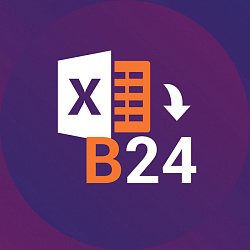
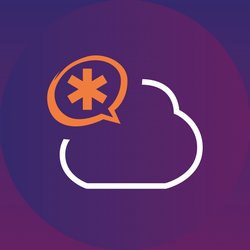


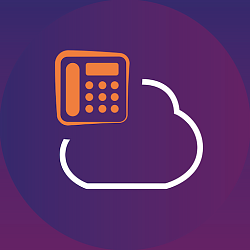
.png)




